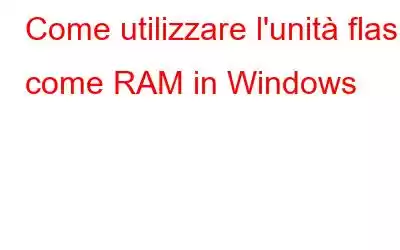La RAM è il secondo motore di qualsiasi computer, motivo per cui più è potente, meglio è. Questa, in particolare, è una necessità per coloro che desiderano giocare a giochi ingombranti o eseguire attività di fascia alta.
Tuttavia, la RAM è un componente costoso del tuo sistema e ti costerebbe parecchi dollari per ottenere un buon uno. Ma sapevi che esiste un modo intelligente per evitare questa spesa semplicemente utilizzando un'unità flash come RAM su un laptop/PC Windows?
Puoi convertire la tua pen drive in RAM per quasi tutte le versioni di Windows (XP, 7, 8, 10). È anche un'ottima opzione per coloro che desiderano acquistare una nuova RAM ma non hanno uno slot libero da collegare. Esistono molti modi per convertire la pen drive in RAM. Tuttavia, per ora, puoi seguire i metodi seguenti per utilizzare l'unità flash come RAM su Windows e risparmiare qualche soldo:
1. Metodo RAM virtuale
La RAM virtuale o memoria virtuale è una funzionalità integrata del tuo computer Windows. Segui i passaggi seguenti per iniziare:
I. Inserisci la tua Pen Drive in qualsiasi porta USB funzionante.
II. Vai sull'icona Risorse del computer e fai clic con il pulsante destro del mouse.
III. Seleziona Proprietà dall'elenco delle opzioni.
IV. Fai clic su Impostazioni di sistema avanzate a sinistra della finestra Proprietà.
V. Fai clic sulla scheda Avanzate nella parte superiore della finestra Proprietà del sistema.
VI. Fai clic sul pulsante Impostazioninella sezione Prestazioni.
VII. Seleziona nuovamente la scheda Avanzate dalla finestra Opzioni prestazioni.
VIII. Fai clic sul pulsante Cambia… nella sezione Memoria virtuale.
IX. Deseleziona Gestisci automaticamente le dimensioni del file di paging per tutte le unità e seleziona la tua pen drive dall'elenco delle unità visualizzato.
X. Aggiungi il valore in MB sotto l'opzione Dimensioni personalizzate. Questo valore deve essere almeno 200 MB inferiore al valore mostrato rispetto allo spazio disponibile.
XI. Riavvia la macchina e goditi prestazioni più veloci.
2. Metodo ReadyBoost
Se per qualche motivo, il metodo Memoria virtuale non funziona sul tuo computer, puoi provare il metodo ReadyBoost. Segui i passaggi indicati:
I. Inserisci la tua pen drive in una porta USB funzionante.
II. Vai su Risorse del computer, individua la tua Pen Drive e fai clic con il pulsante destro del mouse su di essa.
III. Seleziona Proprietà dalle opzioni.
IV. Fai clic su ReadyBoostscheda in Proprietà.
V. Seleziona il pulsante di opzione su Usa questo dispositivo.
VI. Inserisci un valore inferiore alla dimensione effettiva dell'unità. Se la tua unità flash è di 7600 MB, metti 7000 come limite.
VII. Fai clic su Applica e riavvia.
Se desideri riportare tutto alla normalità, modifica la scelta da Usa questo dispositivo a Non utilizzare questo dispositivo dalla scheda ReadyBoost. Assicurati di riavviare il computer per garantire che le modifiche apportate vengano applicate.
Nel complesso, utilizzare la pen drive come RAM su Windows è un gioco da ragazzi. Tuttavia, è importante scollegare l'unità flash in modo sicuro altrimenti potrebbe danneggiare il dispositivo. Inoltre, crea un punto di ripristino del sistema dal punto di vista della sicurezza.
leggi: 0